At skabe præcise billedeudvalg er en af de vigtigste færdigheder i Photoshop Elements. Udvalgspenslen giver dig en effektiv måde at markere og justere specifikke områder af dit billede. I denne vejledning vil du lære, hvordan du bedst udnytter udvalgspenslen til at manipulere specifikke elementer i dine billeder. Uanset om du ønsker at ændre mætning, justere lysstyrken eller forbedre kontrasten - med de rigtige teknikker kan du opnå bemærkelsesværdige resultater.
Vigtigste indsigter
- Udvalgspenslen muliggør præcise, selektive udvalgsretter i billeder.
- Justeringsstørrelsen af penslen og kantens skarphed har en afgørende indflydelse på resultatet.
- Det er vigtigt at arbejde med justeringslag for at arbejde non-destruktivt.
Trin-for-trin vejledning
Trin 1: Analyser billedet
Før du arbejder med udvalgspenslen, skal du analysere dit billede nøje. Se på de forskellige elementer og identificer de områder, du ønsker at tilpasse. I dette eksempel fokuserer du på næsen på modellen, som skal mindre mættet på grund af den kolde stemning.
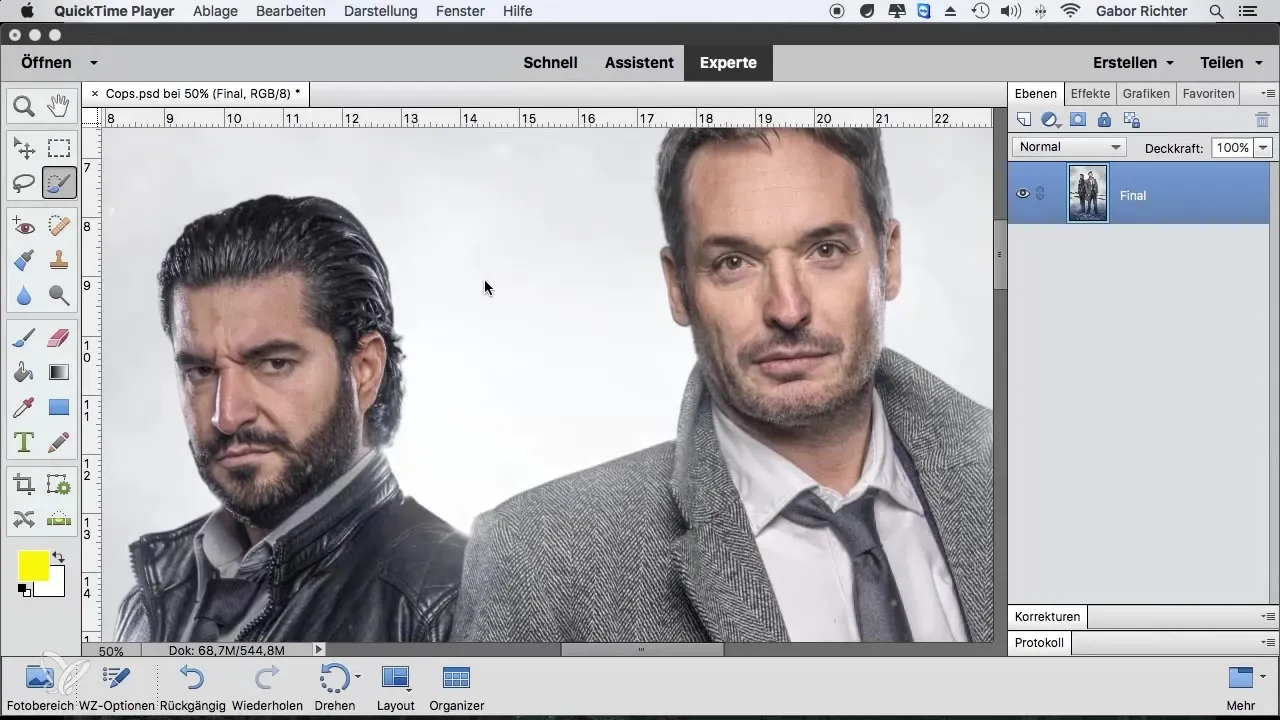
Trin 2: Aktiver udvalgspenslen
Aktiver udvalgspenslen ved at klikke på pensel-ikonet i værktøjsområdet. Muligheden for at justere penselstørrelsen er afgørende for et præcist valg. Sørg for, at penselstørrelsen er mindre end det element, du ønsker at vælge, i dette tilfælde næsen på modellen.
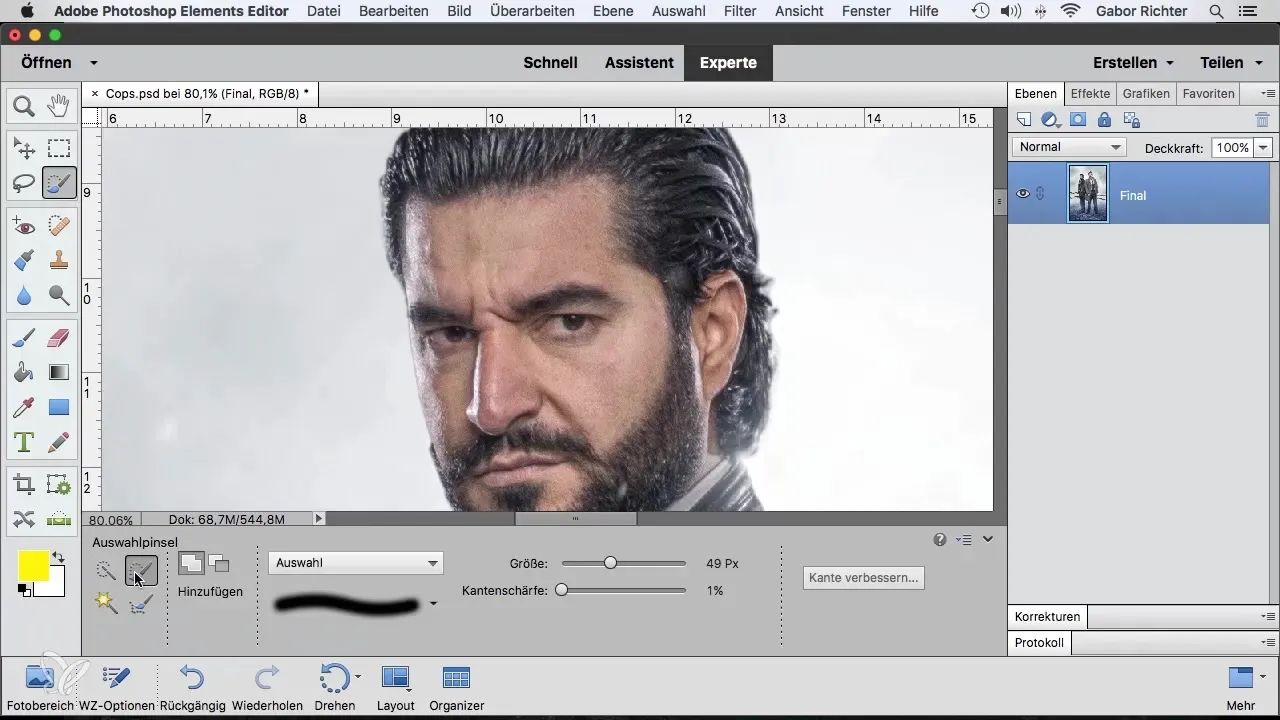
Trin 3: Juster penselstørrelse og kantens skarphed
Vælg en penselstørrelse på cirka 30 pixels og behold kantens skarphed på 1. En blødere kant sørger for, at overgangen til det øvrige billede ikke er for skarp og derfor virker mere naturlig.
Trin 4: Vælg næsen
Begynd nu at køre med udvalgspenslen hen over næsen på modellen for at lave et udvalg. Sørg for, at udvalgsmoden er aktiveret. Du bør nu have lavet et udvalg kun af næsen.
Trin 5: Tilføj justeringslag til tilpasning
Efter at have valgt næsen, tilføj et justeringslag for farvetone/mætning. Gennem dette lag kan du justere mætningen af næsen og få den til at fremstå mindre intens. Brug skyderne for mætning og vær forsigtig med justeringerne.
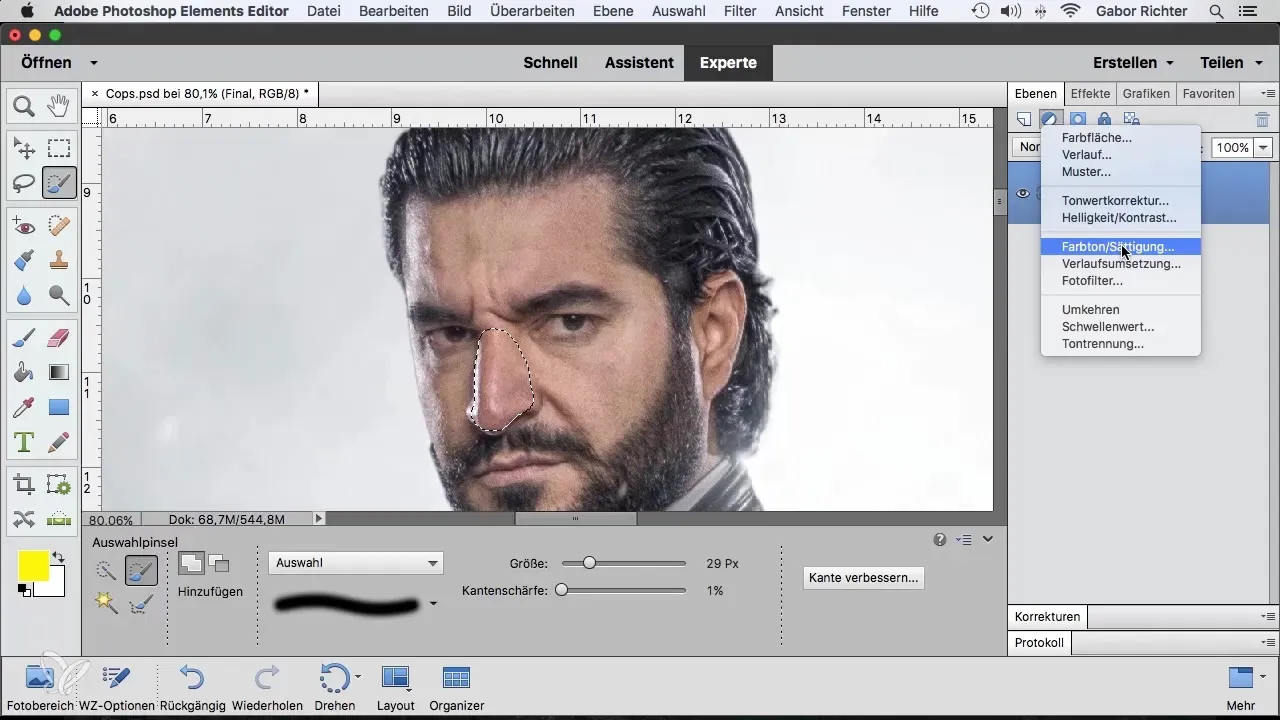
Trin 6: Juster lysstyrken af ansigtet
Hvis ansigtet i dit billede virker for mørkt, kan du også lave et udvalg her. Vælg igen udvalgspenslen og forøg penselstørrelsen for at sikre, at du dækker hele ansigtet ned til halsen.
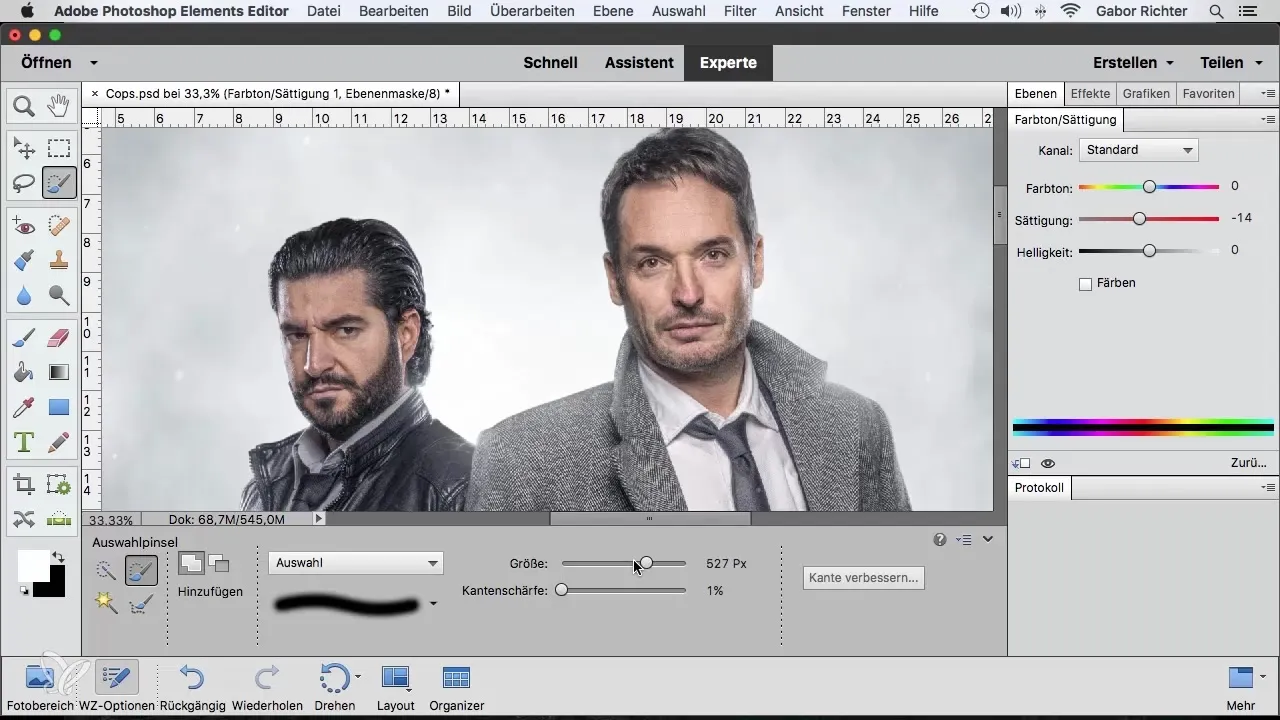
Trin 7: Justering af lysstyrke
Vælg justeringslaget for tonemæssig korrektion. Her kan du lysne eller mørkne ansigtets lysstyrke, alt efter hvordan det passer til din vision. Dette vil skabe et mere harmonisk helhedsindtryk.
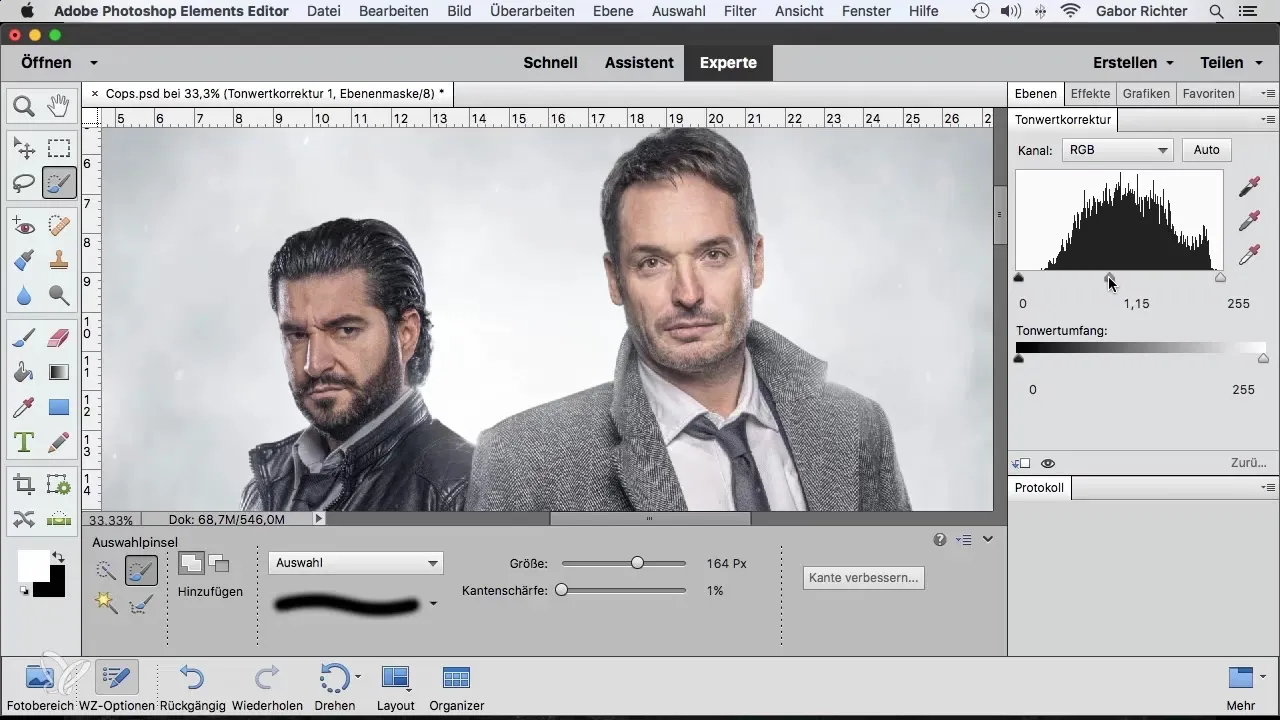
Trin 8: Foretag yderligere justeringer
Du kan også fortsætte med at arbejde med andre områder af dit billede, såsom modellens skæg. Vælg en del af skægget med udvalgspenslen og reducer kontrasten for ikke at overdrive ansigtet.
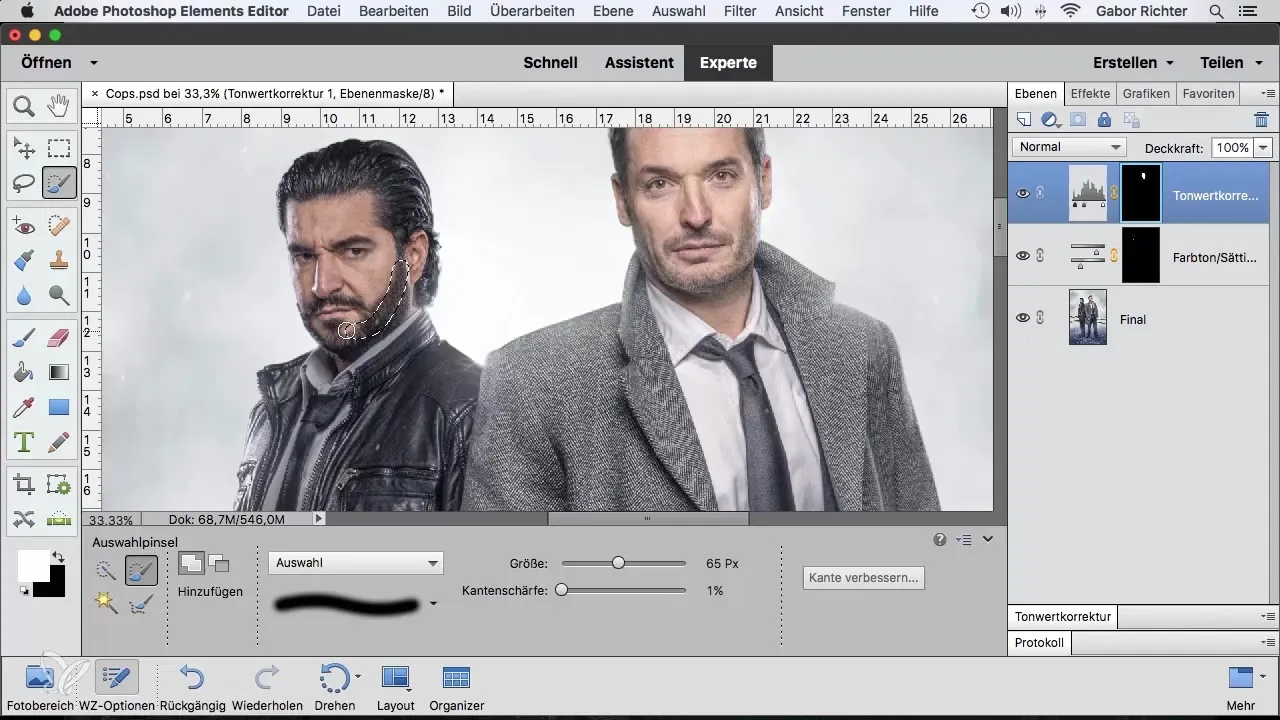
Trin 9: Brug forskellige kanter
Brugen af en blød eller hård kant spiller en væsentlig rolle. For de fleste redigeringer anbefales en blødere kant for at gøre overgange mere flydende. Hvis du dog vil arbejde med skarpe kanter, kan du også vælge denne type udvalgsret.
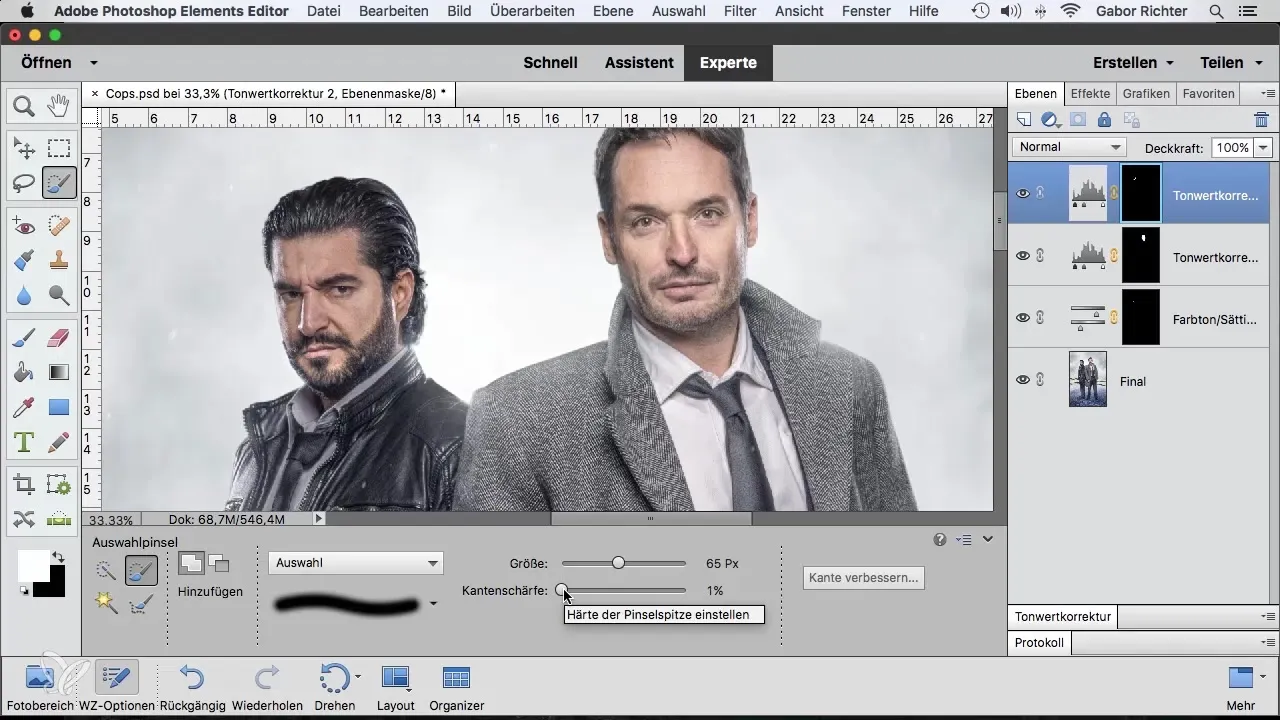
Trin 10: Kontroller resultatet
Efter hver justering er det vigtigt at kontrollere resultatet. Ændre synligheden af lagene for at sikre, at alt virker harmonisk. Gennem oversigten kan du direkte se, hvordan udvalget påvirker billedet.
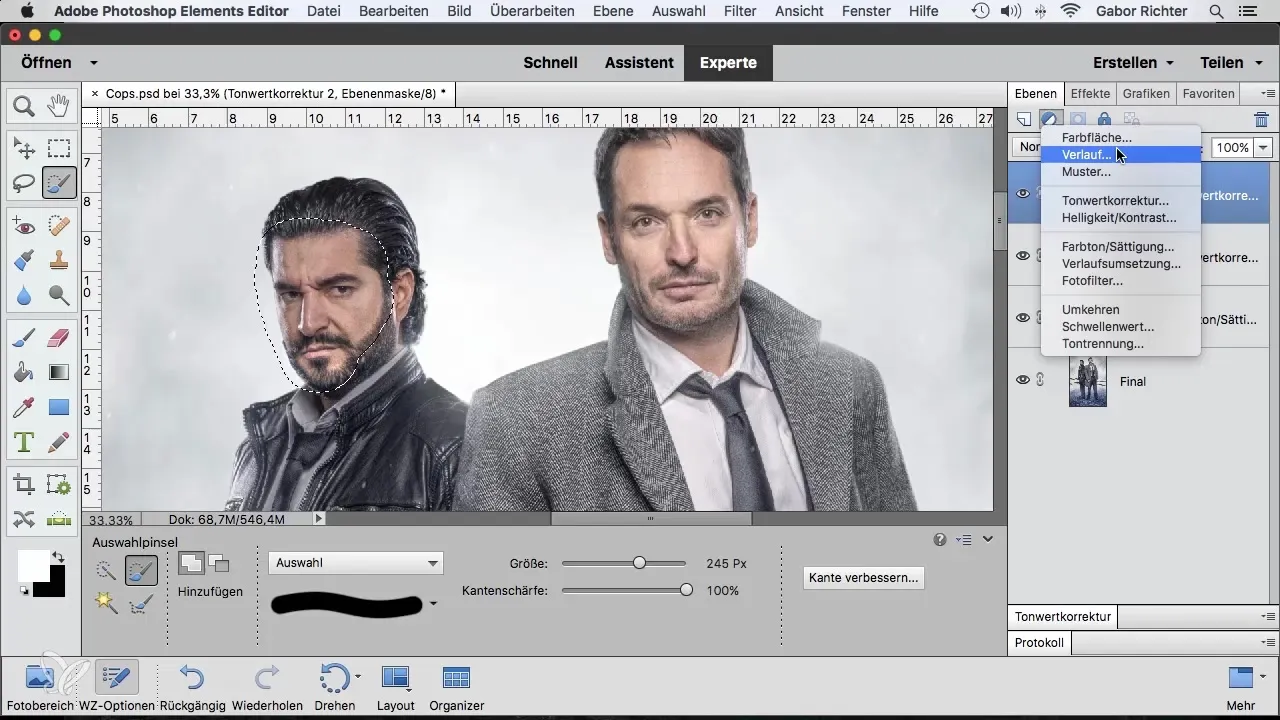
Sammendrag – Effektiv brug af udvalgspenslen i Photoshop Elements
Med udvalgspenslen i Photoshop Elements har du et kraftfuldt værktøj til at lave selektive justeringer i dine billeder. Gennem målrettet justering af penselstørrelse og kantens skarphed samt dygtig brug af justeringslag kan du opnå imponerende resultater. Eksperimenter med forskellige indstillinger for at få det bedste ud af dine billeder.
Ofte stillede spørgsmål
Hvordan kan jeg justere penselstørrelsen?Du kan ændre penselstørrelsen i værktøjsområdet, før du begynder at vælge.
Hvad er fordelene ved justeringslag?Justeringslag muliggør non-destruktiv redigering, så du altid kan vende tilbage og foretage ændringer.
Hvordan opnår jeg en blød overgang ved valg?Indstil penslens skarphed til en lavere værdi for at få blødere kanter.


